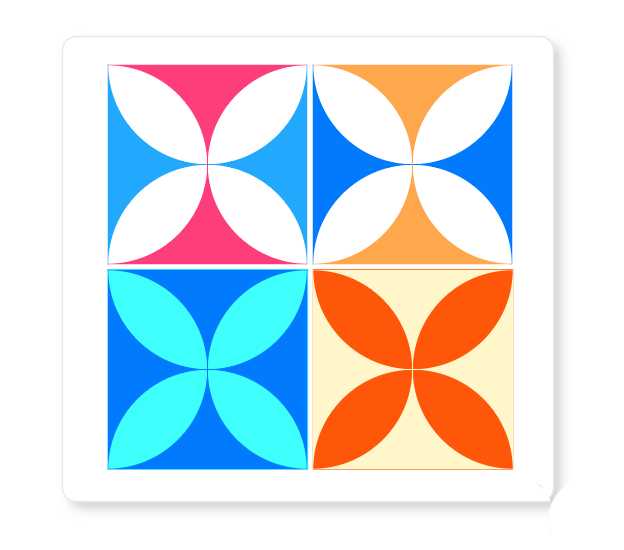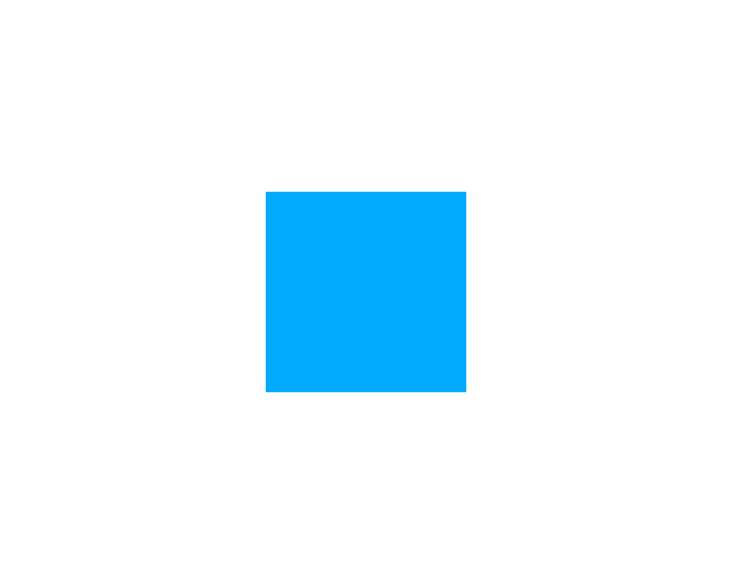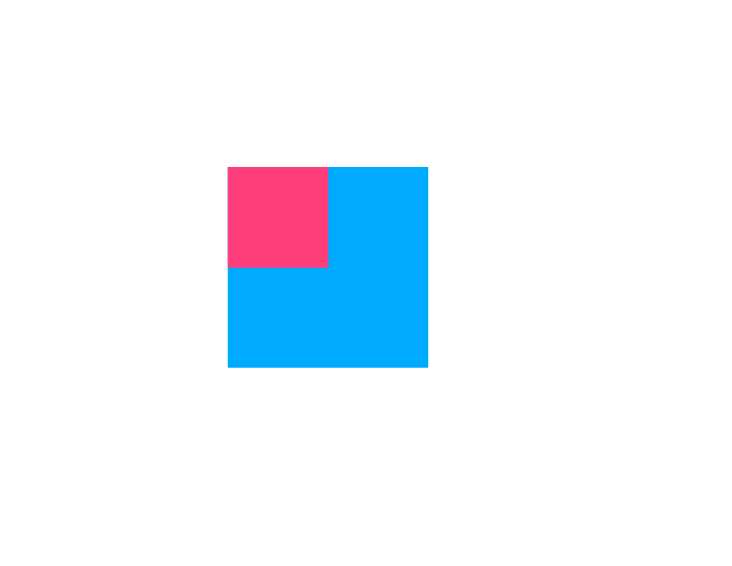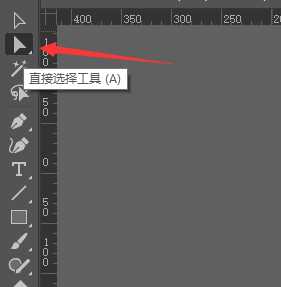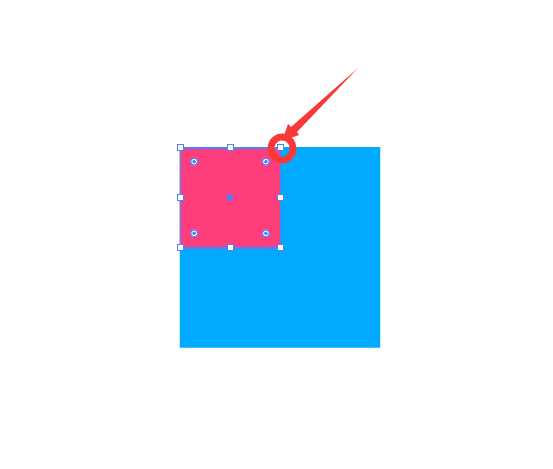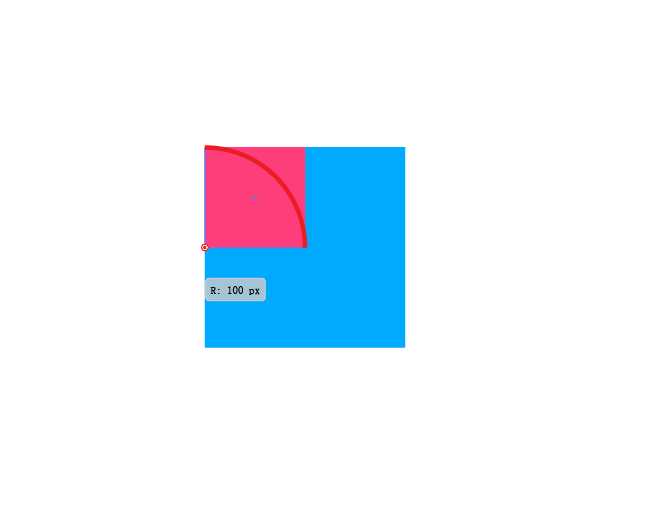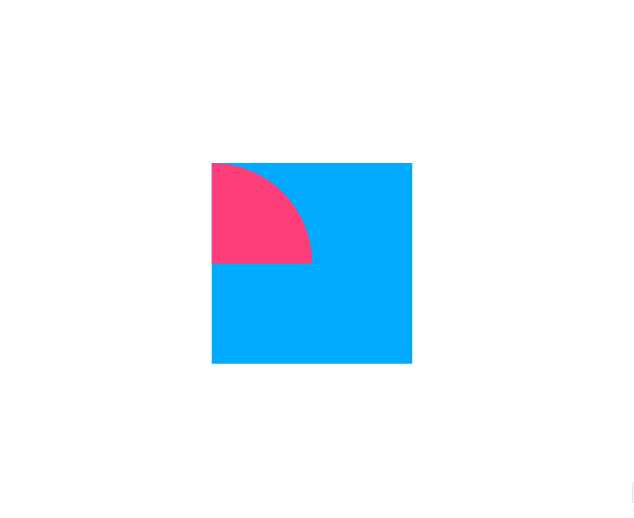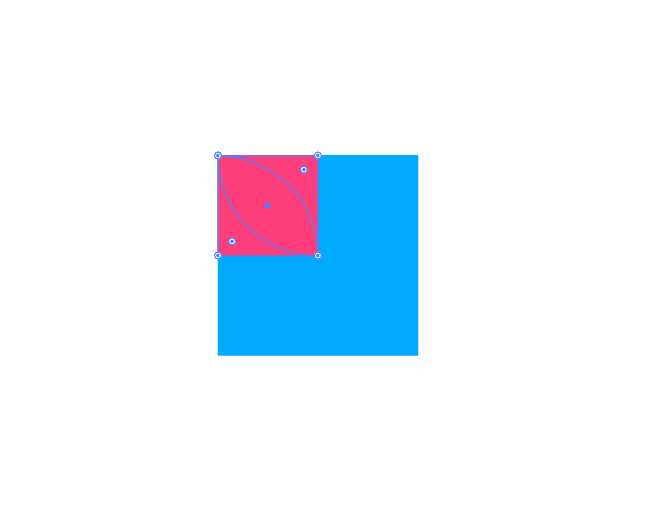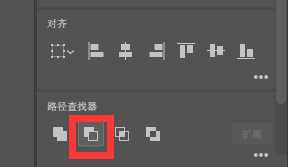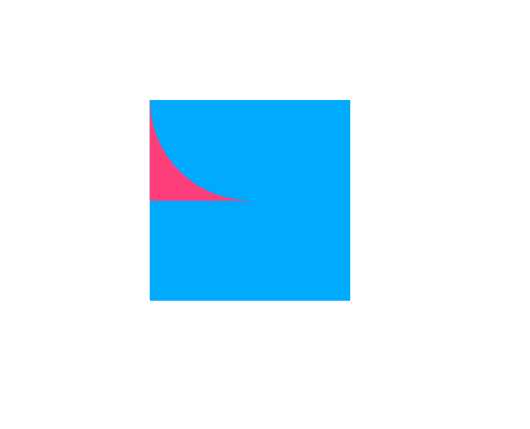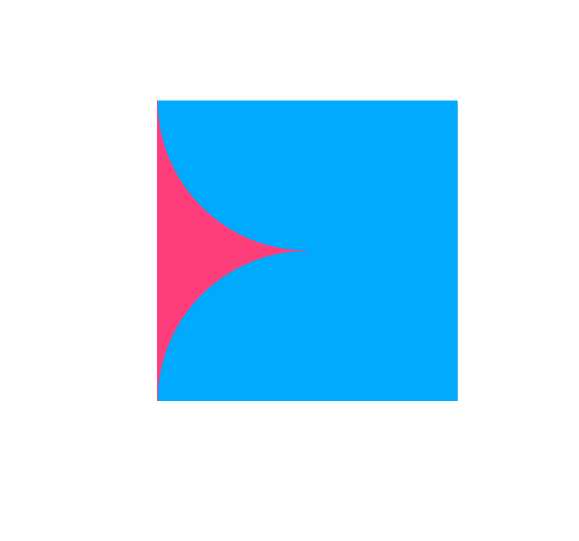站长资源平面设计
AI怎么画花瓣装饰图案? ai几何背景图案的绘制方法
简介在我们日常生活中,经常会见到各种平面的装饰图案,都可以用AI来绘制出来,今天我们就来看看使用ai设计矢量几何花瓣图形的过程。软件名称:Adobe Illustrator(AI矢量图片制作软件) 2020 v24.3.0.569 安装版软件大小:1.46GB更新时间:2020-08-25立即下载1、
在我们日常生活中,经常会见到各种平面的装饰图案,都可以用AI来绘制出来,今天我们就来看看使用ai设计矢量几何花瓣图形的过程。
- 软件名称:
- Adobe Illustrator(AI矢量图片制作软件) 2020 v24.3.0.569 安装版
- 软件大小:
- 1.46GB
- 更新时间:
- 2020-08-25立即下载
1、先画一个200×200px的正方形;
2、再画一个100×100px的正方形,和大的正方形左上角对齐;
3、使用工具栏里的直接选择工具,选中小正方形右上角的锚点,
4、然后将锚点旁边的圆角按钮拖动到左下角锚点交叉,就会变成一个四分之一的圆形;
5、把这个红色的弧形复制一份,调整方向和角度,使两个弧形交叉在一起,然后;点击路径查找器里的-减去顶层按钮,就会切出一个凹进去的三角形;
6、把这个三角形复制一份,和原来的对称放置,如图所示;
上一页12 下一页 阅读全文